Stai cercando un sito che ti permetta di disegnare a mano libera sul tuo computer, tablet o smartphone? Allora oggi vediamo una soluzione che ci mette a disposizione Google per poter disegnare a mano libera in modo intelligente.
Il programma che ci permetterà di disegnare qualsiasi cosa in moto veloce e preciso si chiama AutoDraw. Il suo utilizzo è davvero immediato e non richiede nessun tipo di installazione sul nostro smartphone, tablet o PC.
Qual’è la particolarità di AutoDraw? La particolarità di AutoDraw è che oltre a poter disegnare a mano libera potremo avere dei suggerimenti in base a cosa stiamo cercando di disegnare e realizzare delle figure, animali o persone perfette senza sbavatura.
Nella pratica se stiamo disegnando un cane, un gatto, un cavallo, una rosa, un occhio o altre cose in alto ci appariranno diversi suggerimenti. Se apparirà l’oggetto che volevamo disegnare potremo selezionarlo e in automatico se stavamo disegnando un cane potremo avere a schermo un cane disegnato alla massima perfezione.
Altro vantaggio di Autodraw è la semplicità del suo utilizzo.
Come usare AutoDraw di Google
- Collegarci al sito www.autodraw.com
- Appena ci si collegherà sul sito potremo notare che a sinistra ci sono 10 pulsanti. Di default sarà selezionata la matita magica che ci permette di auto completare il nostro disegno
- Con il mouse o col dito a seconda del dispositivo potremo iniziare a disegnare fin da subito qualsiasi oggetto e ricevere dei suggerimenti nella barra in alto. Se quello che stiamo disegnando sarà riconosciuto dal sistema potremo selezionarlo ed in automatico il foglio bianco inizierà a prendere forma. Qui a seguire un esempio di un cane, un cucchiaio ed un volto disegnato con AutoDraw:
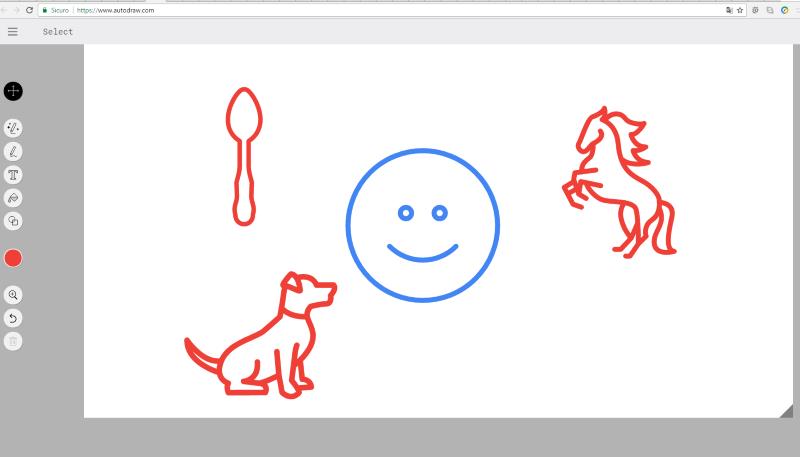
Stessa cosa se siete dal vostro smartphone. Qui un esempio di un orecchio:

- In caso non vogliate dei suggerimenti perchè pensate di essere già dei bravi disegnatori ci basterà selezionare la penna senza le stelline. In questo modo potremo continuare a disegnare a mano libera e creare il nostro capolavoro.
- Gli altri pulsanti dall’alto verso il basso ci permettono di:
– Selezionare e spostare un disegno
– Usare l’autocompletamento del disegno
– Disegnare a mano libera senza suggerimenti
– Aggiungere del testo
– Riempire con un colore un disegno
– Inserire forme geometriche
– Scegliere il colore che il tratto della penna deve avere
– Zoommare un oggetto
– Tornare indietro con le modifiche del disegno
– Cancellare un disegno
Come potrete vedere sarà più facile utilizzare lo strumento che spiegarlo a parole perchè posso assicurarvi che aprendo il sito AutoDraw.com vi accorgerete da soli della sua facilità di utilizzo.

